电脑内存频率如何改写?步骤是什么?
- 难题解决
- 2025-04-01
- 12
在电脑硬件升级与优化过程中,调整内存频率是提升系统性能的一个重要环节。正确地改写内存频率,可以确保内存条的性能得到充分发挥,从而优化整体的电脑运行效率。本文将向您详细介绍如何改写电脑内存频率的步骤,包括必要的准备工作和详细的操作流程,确保您能够安全、有效地完成内存频率的调整。
准备工作:了解您的内存条
在开始之前,我们需要了解自己的电脑内存条规格与参数。这包括内存条的频率、时序、电压等参数。通常,这些信息可以在内存条的标签上找到,或者通过系统信息工具查看。为了安全地调整内存频率,建议您使用支持该操作的内存条,并且要确保内存条的散热良好。
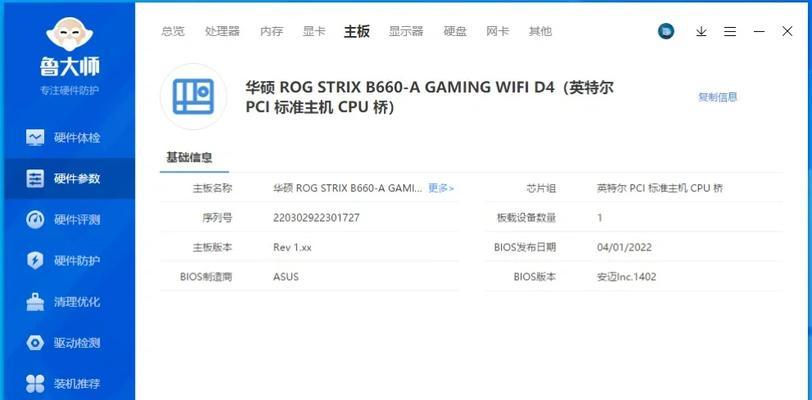
详细步骤:调整内存频率
第一步:进入BIOS设置
启动电脑并进入BIOS设置是调整内存频率的第一步。通常在开机启动画面时按下特定键(如Del、F2、F10等)进入BIOS设置界面。
第二步:定位内存频率设置
在BIOS界面中,根据主板的不同,您需要在不同的菜单下找到内存频率(或称DRAMFrequency)的设置选项。这通常位于“Advanced”、“Memory”、“DRAM”或“Frequency/VoltageControl”等相关菜单下。
第三步:调整内存频率参数
选择到内存频率设置后,您会看到可以调整的选项。许多主板允许用户直接选择预设的内存频率,或者手动输入特定的频率数值。如果选择手动设置,请参考内存条说明书或制造商推荐的参数。
第四步:调整其他相关参数
调整频率时,可能需要同步调整内存时序(Timings)和电压(Voltage)。这些调整对系统的稳定性和性能至关重要。请确保在调整时观察系统的反应,避免过高电压导致的硬件损伤。
第五步:保存并退出BIOS设置
完成内存频率的调整后,记得保存更改并退出BIOS。通常保存和退出的操作是通过按F10键实现,或者在BIOS界面中找到“SaveandExit”或“ExitSavingChanges”等选项。

注意事项:安全调整内存频率
在进行任何BIOS设置之前,请确保备份重要数据,以防万一系统不稳定导致数据丢失。
调整频率时请逐步进行,不要一次性调整到最高值,以免系统不稳定。
若在调整频率后电脑出现不稳定或无法开机的情况,应立即重新进入BIOS,将内存频率调整至较低值或者恢复默认设置。
如果您对BIOS设置不够熟悉,建议查阅主板用户手册或寻求专业人士帮助。
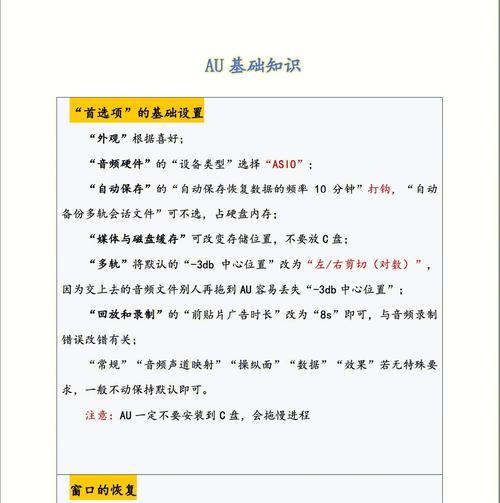
实用技巧:如何判断内存频率是否调整成功
在调整内存频率后,可以通过系统监测软件(如CPU-Z、ThaiphoonBurner等)查看当前内存的实际工作频率,以验证调整是否成功。同时,运行一些内存稳定性测试软件(如MemTest86)来检查内存的稳定性。
调整电脑内存频率是一个精确且细致的过程,需要根据自己的内存条规格和电脑情况来决定。通过以上步骤,您可以手动调整内存频率,以达到提升系统性能的目的。务必确保按照指南进行,保障操作的安全性和有效性。在进行任何设置之前,请确保您已经充分了解了所有相关的风险和操作细节。
版权声明:本文内容由互联网用户自发贡献,该文观点仅代表作者本人。本站仅提供信息存储空间服务,不拥有所有权,不承担相关法律责任。如发现本站有涉嫌抄袭侵权/违法违规的内容, 请发送邮件至 3561739510@qq.com 举报,一经查实,本站将立刻删除。